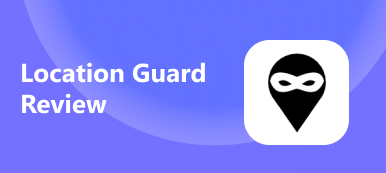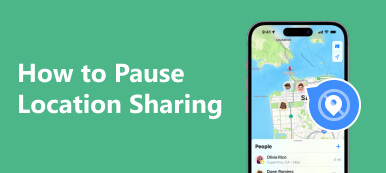De wisselende weersomstandigheden oefenen een sterke invloed uit op het dagelijks leven van mensen. Tegenwoordig kun je met handige applicaties op verschillende apparaten de huidige locatie weer in een oogopslag. Het kan echter nog steeds voorkomen dat de Apple Weer-app niet de juiste geografische locatie weergeeft in Mijn locatie, laat staan het concrete actuele weer in Mijn locatie. In deze handleiding kunt u de oorzaken zien en leren hoe u het weer van mijn huidige locatie op uw iPhone kunt krijgen.
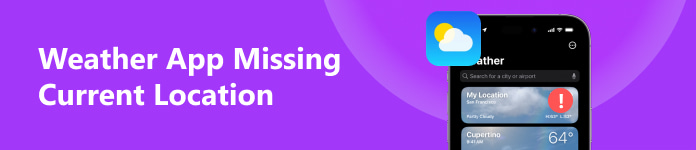
- Deel 1. Waarom is het belangrijk om het weer op mijn huidige locatie te kennen
- Deel 2. Waarom toont de weer-app/widget de huidige locatie niet
- Deel 3. Hoe u de weer-app kunt krijgen om de huidige locatie weer te geven
- Deel 4. Veelgestelde vragen over de weer-app die de huidige locatie mist
Deel 1. Waarom is het belangrijk om het weer op mijn huidige locatie te kennen
Wanneer u de Weer-app of -widget op uw apparaten opent, kijkt u het meest uit naar de weersomstandigheden op uw huidige locatie. Wanneer u bij welke gelegenheid dan ook zoekt naar "Wat is het huidige weer op mijn huidige locatie", moet u zich realiseren dat de geografische locatie de doorslaggevende factor is die ervoor zorgt dat de Weer-app/-widget verschillende weergegevens weergeeft.
Neem de iPhone Weer-app als voorbeeld. U kunt het huidige weer in Mijn locatie bekijken in termen van temperatuur, UV-index, wind, neerslag, vochtigheid, zicht en druk. Bovendien kunt u de komende uur- en 10-daagse voorspelling bekijken. U kunt dus beslissen wat u draagt, of u een paraplu meeneemt of hoe u toekomstige activiteiten organiseert, afhankelijk van het weer op uw huidige locatie. Bovendien kan er sprake zijn van extreem weer, zoals orkanen, tornado's, hittegolven, koude golven, enz. U moet dus profiteren van de voorspelling van het weer op de huidige locatie om uw dagelijkse leven te vergemakkelijken en uzelf te beschermen.
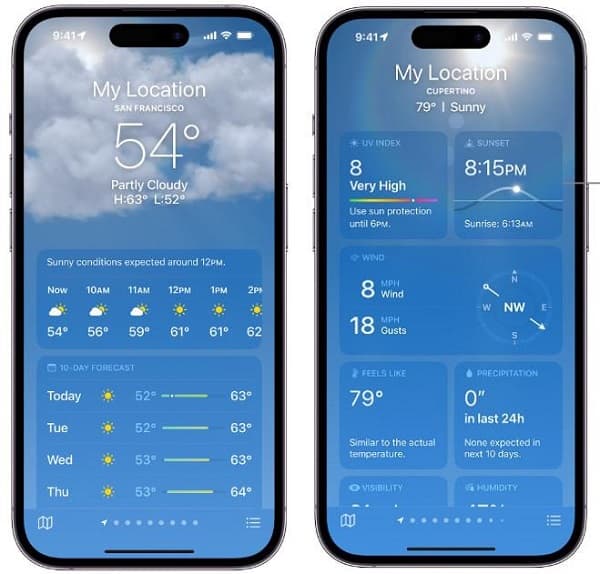
Deel 2. Waarom toont de weer-app/widget de huidige locatie niet
Nu je weet hoe belangrijk het weer voor je is, heb je er soms last van dat de iPhone Weer-app/-widget de huidige locatie niet weergeeft of dat je huidige locatie niet wordt bijgewerkt in de Weer-app. Er kunnen vijf belangrijke oorzaken zijn.
1. Slechte netwerkverbinding
Als uw netwerksignaal onregelmatig is of als uw telefoon actief is Airplane Mode, kan de Weer-app uw huidige locatie en weersinformatie niet in realtime bijwerken.
2. Uitgeschakelde locatieservices
Stel dat u de locatiediensten op uw mobiele apparaat uitschakelt. In dat geval zal het probleem van het ontbreken van de huidige locatie van iPhone Weather u overkomen. Bovendien komt het probleem met zich mee dat de iPhone-weerwidget de huidige locatie niet weergeeft.
3. Problemen met de weer-app zelf
De Apple Weer-app kan defect raken of crashen als gevolg van bugs.
4. iOS-systeemproblemen
Als uw iOS-systeem verouderd is, werkt de Weer-app mogelijk niet goed.
5. Uitgeschakelde app-vernieuwing op de achtergrond
Het uitschakelen van App Vernieuwen op de Achtergrond kan van invloed zijn op de Weer-app/-widget, omdat de Weer-app/-widget hierdoor de nieuwste weersinformatie op de achtergrond kan bijwerken.
Deel 3. Hoe u de weer-app kunt krijgen om de huidige locatie weer te geven
1. Reset uw netwerkinstellingen
Als er problemen zijn met uw netwerk, kunt u de Wi-Fi- of mobiele lijn uitschakelen en weer inschakelen. Je kunt proberen de Airplane Mode en schakel het uit om uw netwerksignaalproblemen te verbeteren.
2. Open Locatieservices
Ga naar Instellingen > Privacy & Beveiliging > Location Services Schakel het Location Services knop. Vervolgens kunt u navigeren naar de Weer app, zorg ervoor dat u locatietoegang altijd toestaat en open de Nauwkeurige locatie knop. Als u de Location Services op uw iPhone klikt, zal het probleem optreden dat het iPhone-weer de huidige locatie niet weergeeft.
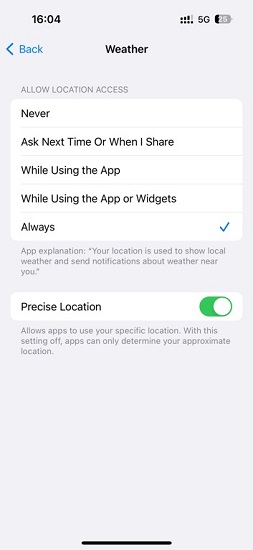
3. Start uw iPhone opnieuw op
Het opnieuw opstarten van uw iPhone is de gemakkelijkste manier om elk probleem op te lossen. Druk eerst op de knop Volume omhoog en laat deze weer los. Druk vervolgens kort op de knop Volume omlaag. Houd vervolgens de knop ingedrukt Power Houd de knop langer dan 10 seconden ingedrukt totdat het Apple-logo verschijnt. Vervolgens kunt u de Power knop. Als uw iPhone-scherm niet reageert, kunt u op deze manier forceren herstart een iPhone zonder schermOok.

4. Schakel Verversen van achtergrondapp in
Als u het bijgewerkte actuele weer in Mijn locatie wilt ontvangen zonder de app te openen, gaat u naar Instellingen > Algemeen > Ververs apps op achtergrond. Zet de knop met WLAN en mobiele data aan. U kunt andere apps uitschakelen, behalve de Weer-app, voor de gezondheid van uw batterij.
5. Update iOS en installeer de weer-app opnieuw
Ga naar Instellingen > Algemeen > software bijwerken. U kunt de nieuwste iOS-versie bekijken en op klikken Download en installeer knop updaten.
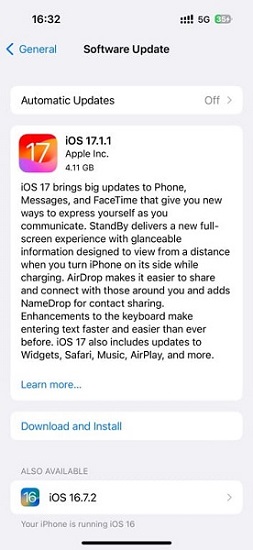
Als er iets mis is met uw Weer-app, kunt u de app verwijderen en opnieuw installeren in uw App Store.
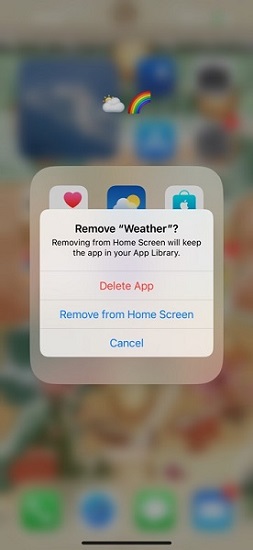
6. Reset de weerwidget op uw apparaat
U kunt de Weer-widget verwijderen en opnieuw instellen op uw iPhone. Als u het weer op de huidige locatie op uw Weer-widget wilt weergeven, tikt u op de widget, houdt u deze vast en klikt u op Weer bewerken keuze. Vervolgens kunt u kiezen en klikken Mijn locatie daarop te presenteren.
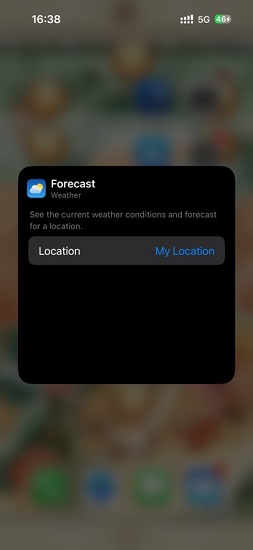
7. Apeaksoft iPhone-locatiewisselaar
Hoe kan ik de huidige locatie toevoegen aan de Weer-app om het probleem op te lossen dat de huidige locatie van de iPhone ontbreekt? Je kunt gebruiken Apeaksoft iPhone-locatiewisselaar om uw locatie handmatig opnieuw in te stellen. Hier is een eenvoudige manier om het te gebruiken.
Stap 1 Download en installeer de iPhone Location Changer gratis op uw Windows of Mac. Het is compatibel met de nieuwste iOS 17 en iPhone 15. Gebruik vervolgens een USB- of Lightning-kabel om uw iOS-apparaat aan te sluiten. Klik vervolgens op de Start knop om uw apparaat te detecteren.

Stap 2 Je kunt vier modi zien in de hoofdinterface: Wijzig locatie, One-stop-modus, Multi-stopmodus en Joystick-modus. Je moet kiezen voor de Wijzig locatie modus om uw GPS-locatie op uw apparaat te wijzigen. Met de andere drie kun je virtuele routes maken.

Stap 3 Standaard vertelt de kaart u waar uw huidige locatie zich bevindt. Als er een kleine afwijking is, kunt u op de doelbestemming op de kaart klikken. Vervolgens kunt u op de klikken Verplaatsen naar knop in het pop-upvenster om de wijziging te bevestigen.

Op drie eenvoudige manieren kan dat een precieze locatie vastzetten op uw iOS-apparaat. Vervolgens kunt u het huidige locatieweer bekijken op uw Apple Weer-app/widget.
Deel 4. Veelgestelde vragen over de weer-app die de huidige locatie mist
Waar haalt de iPhone zijn weer vandaan?
De weersvoorspellingsgegevens voor 10 dagen zijn afkomstig van Apple Weather. De bronnen van informatie over zwaar weer, neerslag in het komende uur en luchtkwaliteit variëren van land tot land. iPhone-gebruikers in Australië, het Verenigd Koninkrijk en de Verenigde Staten krijgen de gegevens bijvoorbeeld van hun nationale weerdiensten en BreezoMeter, terwijl de informatie voor het vasteland van China afkomstig is van QWeather.
Is de Weer-app van Apple nauwkeurig?
Het hangt er van af. De Apple Weer-app is niet altijd accuraat en de informatie daarin kan soms verwarrend zijn. Soms gaf de weersvoorspelling aan dat het de hele dag zonnig zou zijn, maar in werkelijkheid was het de hele dag bewolkt en zelfs miezerig.
Gebruikt de Weer-app mijn locatie?
Natuurlijk doet het. Vooral als je het huidige weer in Mijn locatie op de iPhone nodig hebt, moet je de exacte locatie delen met de Weer-app. Maar als u uw privacy wilt beschermen, kunt u leren hoe u uw locatie op uw iPhone kunt verbergen.
Conclusie
Met deze uitgebreide gids kunt u het lastige probleem van de iPhone Weer-app toont de huidige locatie niet via 7 manieren! U kunt beter gebruik maken van het huidige locatieweer om uw dagelijkse leven en activiteitenschema te vergemakkelijken.



 iPhone Data Recovery
iPhone Data Recovery iOS systeemherstel
iOS systeemherstel iOS-gegevensback-up en -herstel
iOS-gegevensback-up en -herstel iOS-schermrecorder
iOS-schermrecorder MobieTrans
MobieTrans iPhone overdracht
iPhone overdracht iPhone Eraser
iPhone Eraser WhatsApp-overdracht
WhatsApp-overdracht iOS-ontgrendelaar
iOS-ontgrendelaar Gratis HEIC Converter
Gratis HEIC Converter iPhone-locatiewisselaar
iPhone-locatiewisselaar Android Data Recovery
Android Data Recovery Broken Android Data Extraction
Broken Android Data Extraction Back-up en herstel van Android-gegevens
Back-up en herstel van Android-gegevens Telefoonoverdracht
Telefoonoverdracht Gegevensherstel
Gegevensherstel Blu-ray-speler
Blu-ray-speler Mac Cleaner
Mac Cleaner DVD Creator
DVD Creator PDF Converter Ultimate
PDF Converter Ultimate Windows Password Reset
Windows Password Reset Telefoon Spiegel
Telefoon Spiegel Video Converter Ultimate
Video Converter Ultimate video Editor
video Editor Scherm opnemer
Scherm opnemer PPT naar video-omzetter
PPT naar video-omzetter Slideshow Maker
Slideshow Maker Gratis Video Converter
Gratis Video Converter Gratis schermrecorder
Gratis schermrecorder Gratis HEIC Converter
Gratis HEIC Converter Gratis videocompressor
Gratis videocompressor Gratis PDF-compressor
Gratis PDF-compressor Free Audio Converter
Free Audio Converter Gratis audiorecorder
Gratis audiorecorder Gratis video-joiner
Gratis video-joiner Gratis beeldcompressor
Gratis beeldcompressor Gratis achtergrondwisser
Gratis achtergrondwisser Gratis afbeelding Upscaler
Gratis afbeelding Upscaler Gratis watermerkverwijderaar
Gratis watermerkverwijderaar iPhone-schermvergrendeling
iPhone-schermvergrendeling Puzzle Game Cube
Puzzle Game Cube